Hur skapar jag en otilldelad kopia av en tilldelad uppgift i Outlook?
När du skapar en tilldelad uppgift i Outlook redigeras den som standard inte längre. Att göra den tilldelade uppgiften redigerbar hjälper dig att arbeta med den tillsammans med anvisarna. Om du vill redigera den tilldelade uppgiften gör du som följer självstudiekurserna.
Skapa en otilldelad kopia av en tilldelad uppgift i Outlook
- Automatisera e-post med Auto CC / BCC, Automatisk vidarebefordran genom regler; skicka Auto-svar (Out of Office) utan att kräva en utbytesserver...
- Få påminnelser som BCC-varning när du svarar alla medan du är i BCC-listan, och Påminn när du saknar bilagor för bortglömda bilagor...
- Förbättra e-posteffektiviteten med Svara (alla) med bilagor, Lägg automatiskt till hälsning eller datum och tid i signatur eller ämne, Svara på flera e-postmeddelanden...
- Effektivisera e-post med Återkalla e-postmeddelanden, Tillbehörsverktyg (Komprimera alla, Autospara alla...), Ta bort dubbletteroch Snabbrapport...
 Skapa en otilldelad kopia av en tilldelad uppgift i Outlook
Skapa en otilldelad kopia av en tilldelad uppgift i Outlook
Outlook ger dig en funktion att skapa en icke-tilldelad kopia av en tilldelad uppgift. Med denna funktion kan du redigera den tilldelade uppgiften efter behov.
1. Gå in i mappen Uppgift och välj din tilldelade uppgift som du har skickat till andra. Dubbelklicka sedan för att öppna den.
2. I uppgift fönstret, klicka på Detaljer knapp i Show grupp under uppgift flik. Se skärmdump:
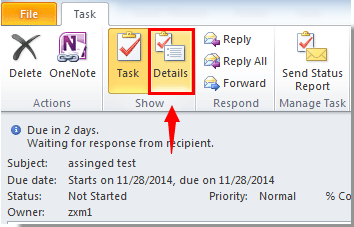
3. Klicka sedan på Skapa otilldelad kopia knapp i uppgift fönster.
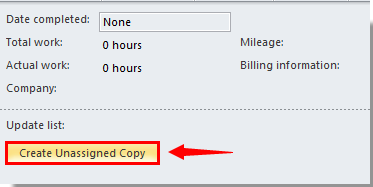
4. Klicka sedan på OK -knappen i popup-rutan som dyker upp.

5. I det här steget klickar du på Spara och stäng knappen direkt för att skapa kopian.
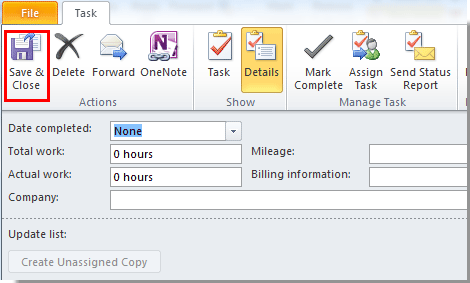
6. Sedan skapas den otilldelade kopian från den tilldelade. Och originalämnet lägger till ett ord "kopia" bakom det.
Bästa kontorsproduktivitetsverktyg
Kutools för Outlook - Över 100 kraftfulla funktioner för att överladda din Outlook
🤖 AI Mail Assistant: Instant proffs-e-postmeddelanden med AI-magi – ett klick för geniala svar, perfekt ton, flerspråkig behärskning. Förvandla e-post utan ansträngning! ...
📧 Email Automation: Frånvaro (tillgänglig för POP och IMAP) / Schemalägg Skicka e-post / Auto CC/BCC enligt regler när du skickar e-post / Automatisk vidarebefordran (avancerade regler) / Lägg automatiskt till hälsning / Dela automatiskt e-postmeddelanden med flera mottagare i individuella meddelanden ...
📨 Email Management: Hämta enkelt e-postmeddelanden / Blockera bluff-e-postmeddelanden av ämnen och andra / Ta bort duplicerade e-postmeddelanden / Avancerad Sökning / Konsolidera mappar ...
📁 Bilagor Pro: Batch Spara / Batch lossa / Batchkomprimera / Automatisk sparning / Auto Lossa / Automatisk komprimering ...
🌟 Gränssnittsmagi: 😊 Fler vackra och coola emojis / Öka din Outlook-produktivitet med flikar / Minimera Outlook istället för att stänga ...
👍 Underverk med ett klick: Svara alla med inkommande bilagor / E-postmeddelanden mot nätfiske / 🕘Visa avsändarens tidszon ...
👩🏼🤝👩🏻 Kontakter och kalender: Lägg till kontakter i grupp från valda e-postmeddelanden / Dela upp en kontaktgrupp till individuella grupper / Ta bort påminnelser om födelsedag ...
Över 100 funktioner Vänta på din utforskning! Klicka här för att upptäcka mer.

